Ako otvorím chránenú správu?
V chránených správach môže používateľ nastaviť v správe konkrétne povolenia, ako je napríklad Nepreposielať alebo Netlačiť. Ak dostanete chránenú e-mailovú správu odoslanú do konta Microsoft 365 v Outlook 2016 alebo Outlook na webe, správa by sa mala otvoriť ako každá iná správa. V hornej časti správy sa zobrazí pruh s informáciami o všetkých obmedzeniach, ktoré sa vzťahujú na správu.
Ak používate iné e-mailové konto alebo e-mailový program, je možné, že dostanete oznámenie o prijatí chránenej správy a potrebe vykonania ďalšej akcie.
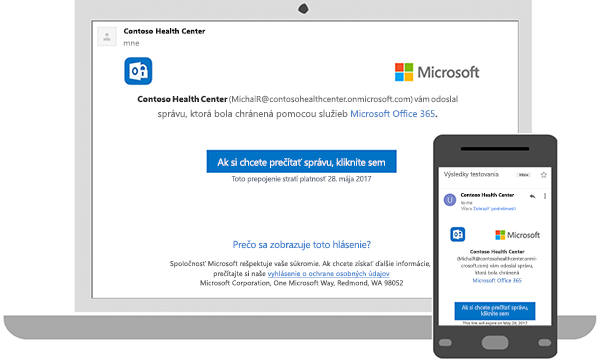
Čítanie chránenej správy pomocouMicrosoft 365 e-mailového konta v Outlooku alebo Outlook na webe
Stolný počítač alebo prehliadač:
-
Ak používate e-mailové kontoMicrosoft 365 v Outlook 2016 alebo Outlook na webe, na čítanie správy by ste nemali robiť nič zvláštne.
Mobilná aplikácia:
-
Ak máte kontoMicrosoft 365 a používate mobilnú aplikáciu Outlook, správa by sa mala otvoriť.
Čítanie chránenej správy so službou Gmail
Stolný počítač alebo prehliadač:
-
Vyberte položku Ak si chcete prečítať správu, kliknite sem.
-
Vyberte položku Prihlásiť sa cez Google.
-
Budete presmerovaní na stránku prihlásenia do služby Gmail. Po prihlásení vyberte položku Povoliť.
-
Chránená správa sa zobrazí na novej karte prehliadača. Chránenú správu nemožno zobraziť v okne služby Gmail.
Mobilná aplikácia:
-
Ťuknite na položku Ak si chcete prečítať správu, kliknite sem.
-
Ťuknite na položku Prihlásiť sa pomocou... a prihláste sa do e-mailového konta.
-
Ak sa zobrazí žiadosť o povolenia, ťuknite na položku Áno alebo Povoliť a zobrazte správu.a
Čítanie chránenej správy pomocou jednorazového kódu
Niektorí e-mailoví klienti a služby nemôžu automaticky otvoriť chránené správy. Ak máte e-mailové konto v službe Yahoo alebo u iného poskytovateľa internetových služieb, na prečítanie správy bude potrebné získať jednorazový kód.
Stolný počítač alebo prehliadač:
-
Vyberte položku Čítať správu.
-
Budete presmerovaní na stránku, kde sa môžete prihlásiť a získať jednorazový kód.
-
Pozrite si v e-maile jednorazový kód. Zadajte kód v okne prehliadača a potom vyberte položku Pokračovať a prečítajte si správu.
Mobilná aplikácia:
-
Ťuknite na položky Ak si chcete prečítať správu, kliknite sem > Prihlásiť sa pomocou jednorazového kódu.
-
Budete presmerovaní na stránku, kde sa môžete prihlásiť a získať jednorazový kód.
-
Pozrite si v e-maile jednorazový kód a skopírujte ho.
-
Zadajte kód v prehliadači a potom vyberte položku Pokračovať a prečítajte si správu.











